Configurar/personalizar un portal
Este artículo explica cómo los usuarios con permiso administrativo Kintone y los usuarios y administradores del sistema Kintone pueden cambiar la configuración de un portal.
De forma predeterminada, un portal muestra las siguientes secciones.
- Anuncio
- Notificaciones
- Asignado a mí
- Espacios
- Apps
Para obtener detalles sobre cada una de las secciones que se muestran en un portal, consulte la página siguiente.
Descripción general Portal
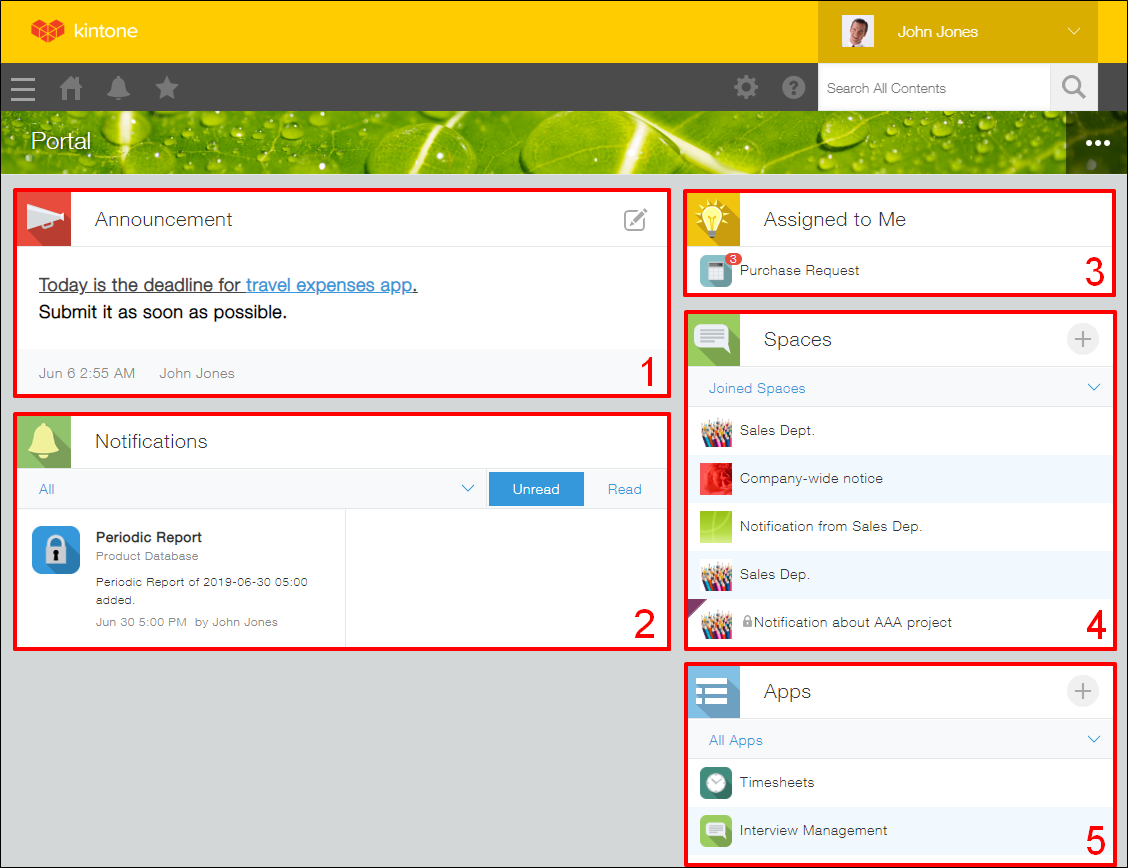
Cambiar la configuración del portal
Esta sección explica cómo configurar los ajustes en el cuadro de diálogo de configuración Portal, incluido el nombre del portal y la foto de portada.
Para editar el contenido de la sección Anuncio, haga clic en el ícono Editar anuncio en la esquina superior derecha. Para obtener más detalles, consulte la página siguiente.
Edición de la sección "Anuncio" de un portal
Pasos
-
Haga clic en el icono Opciones (los tres puntos) en la parte superior derecha de su portal y seleccione Configuración actual del portal.
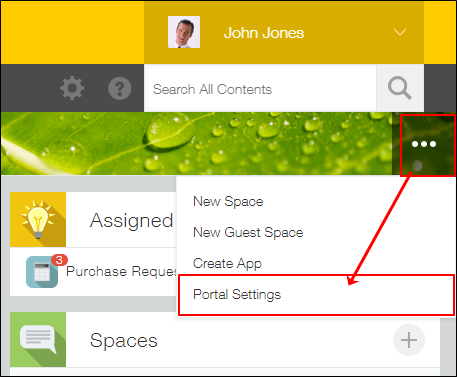
-
En el cuadro de diálogo de configuración Portal, configure los ajustes según sea necesario.
Se pueden configurar los siguientes ajustes.- Nombre
- Foto de portada
Se puede usar un archivo de imagen de hasta 5 MB como foto de portada. Para la vista de escritorio, la altura de la foto de portada es de 64 px y el ancho se ajusta automáticamente para adaptarse a tu navegador web. - Contenidos de este portal
Las siguientes secciones se pueden mostrar en su portal.- Anuncio
- Notificaciones
- Asignado a mí
- Espacios
- Apps
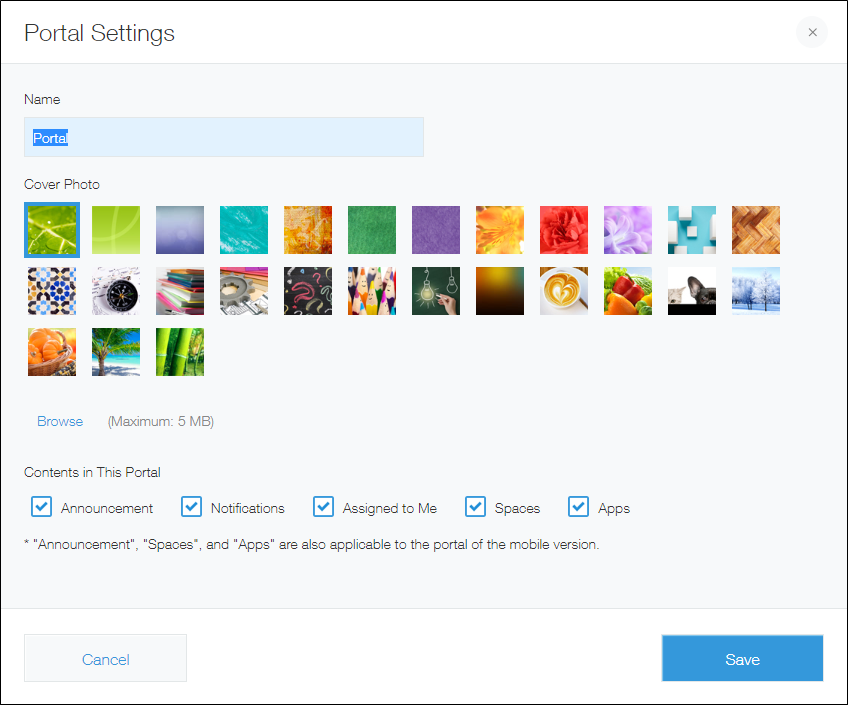
-
Haga clic Guardar.
Personalizando su portal
Puede personalizar su portal utilizando API.
Personalización con API
Una forma de personalizar tu portal es crear un programa JavaScript usando las API de Kintone y aplicarlo a tu Kintone. Este tipo de personalización te permite, por ejemplo, añadir botones a tu portal.
Para obtener detalles sobre cómo aplicar archivos JavaScript a Kintone, consulte la siguiente página.
Personalización Kintone en todo el sistema mediante JavaScript y CSS
